이 숨겨진 iPhone 기능은 메모를 빠르게 작성하는 가장 쉬운 방법입니다.

텍스트, 링크 및 사진을 빠르고 쉽게 저장하고 싶을 때 iPhone에서 빠른 메모를 작성하는 방법에 대해 알아봅니다.
iPhone에서 비디오를 편집하는 방법을 배우면 급하게 촬영한 영상을 할리우드에 적합한 것으로 바꾸는 데 먼 길을 갈 수 있습니다. 좋아, 아마도 그것은 너무 지나치지만 최소한 사진 앱에 내장된 편집 도구를 사용하여 비디오를 훨씬 더 인상적으로 보이게 만들 수 있습니다.
최고의 비디오 편집 소프트웨어 의 성능과 반드시 일치하지는 않지만 비디오를 빠르게 다듬고 노출, 하이라이트, 그림자 및 색상 프로필을 변경하고 원근법을 변경할 수도 있기 때문에 여전히 즉석에서 조정하기에 좋습니다. 그리고 가지고 놀 수 있는 멋진 필터도 있습니다. 사실, iPhone을 최고의 휴대폰 으로 만드는 데 도움이 되는 도구가 내장되어 있습니다 .
따라서 최신 iPhone 14 Pro 모델을 가지고 있든 조금 더 오래된 모델을 가지고 있든 이제 편집을 시작할 때입니다. 방법을 보여드리겠습니다.
iPhone에서 비디오를 편집하는 방법
편집을 시작하기 전에 비디오를 식별해야 하지만 충분히 쉽습니다.
1. 먼저 iPhone에서 사진 앱을 열고 편집할 동영상을 찾아야 합니다. 화면 하단의 앨범 아이콘을 탭하고 아래로 스크롤하여 미디어 유형 아래에 표시되는 동영상을 탭하면 동영상을 쉽게 찾을 수 있습니다 .
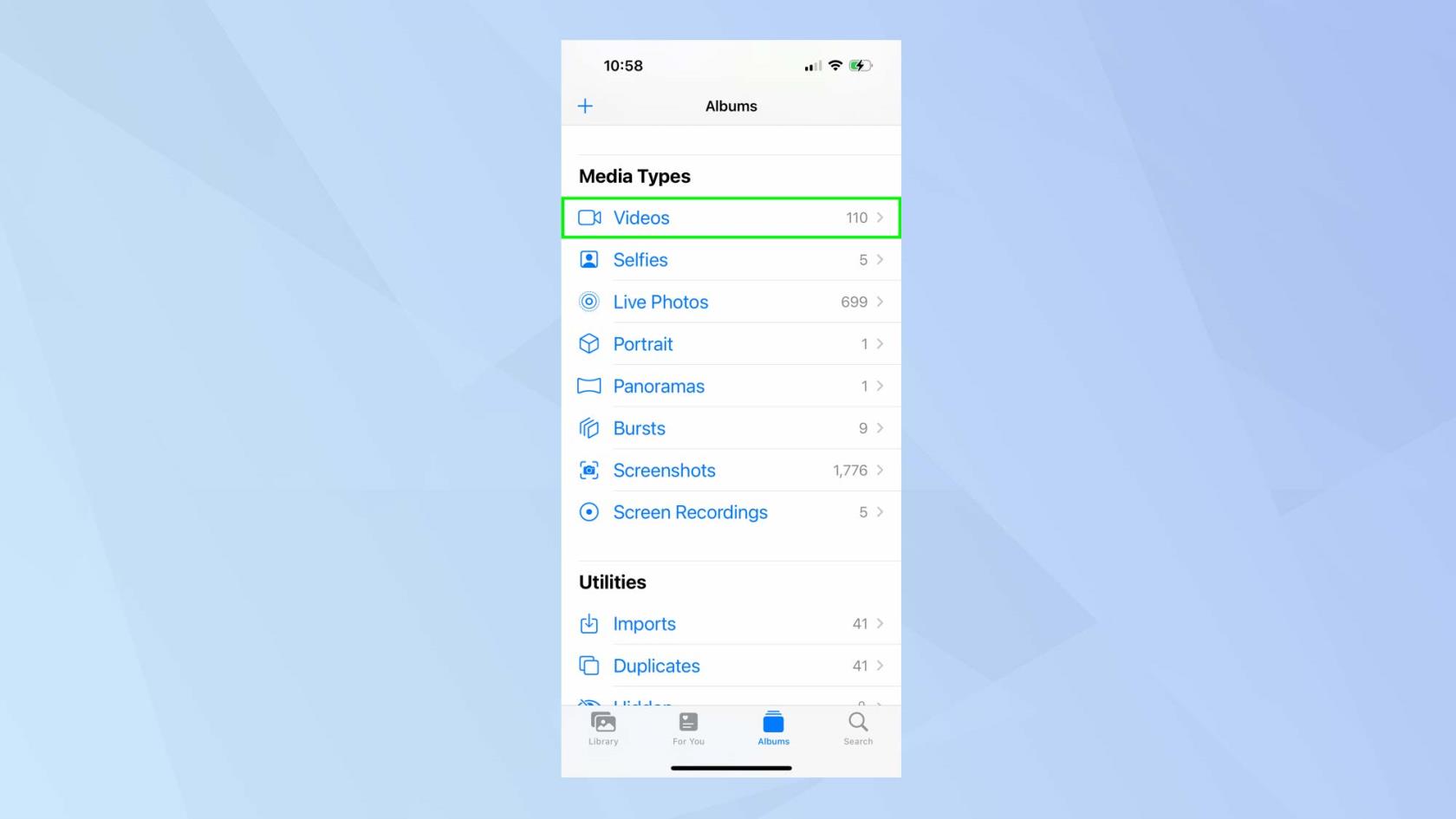
(이미지 제공: 미래)
2. 이제 화면에 비디오가 표시된 상태에서 편집 을 탭합니다 .
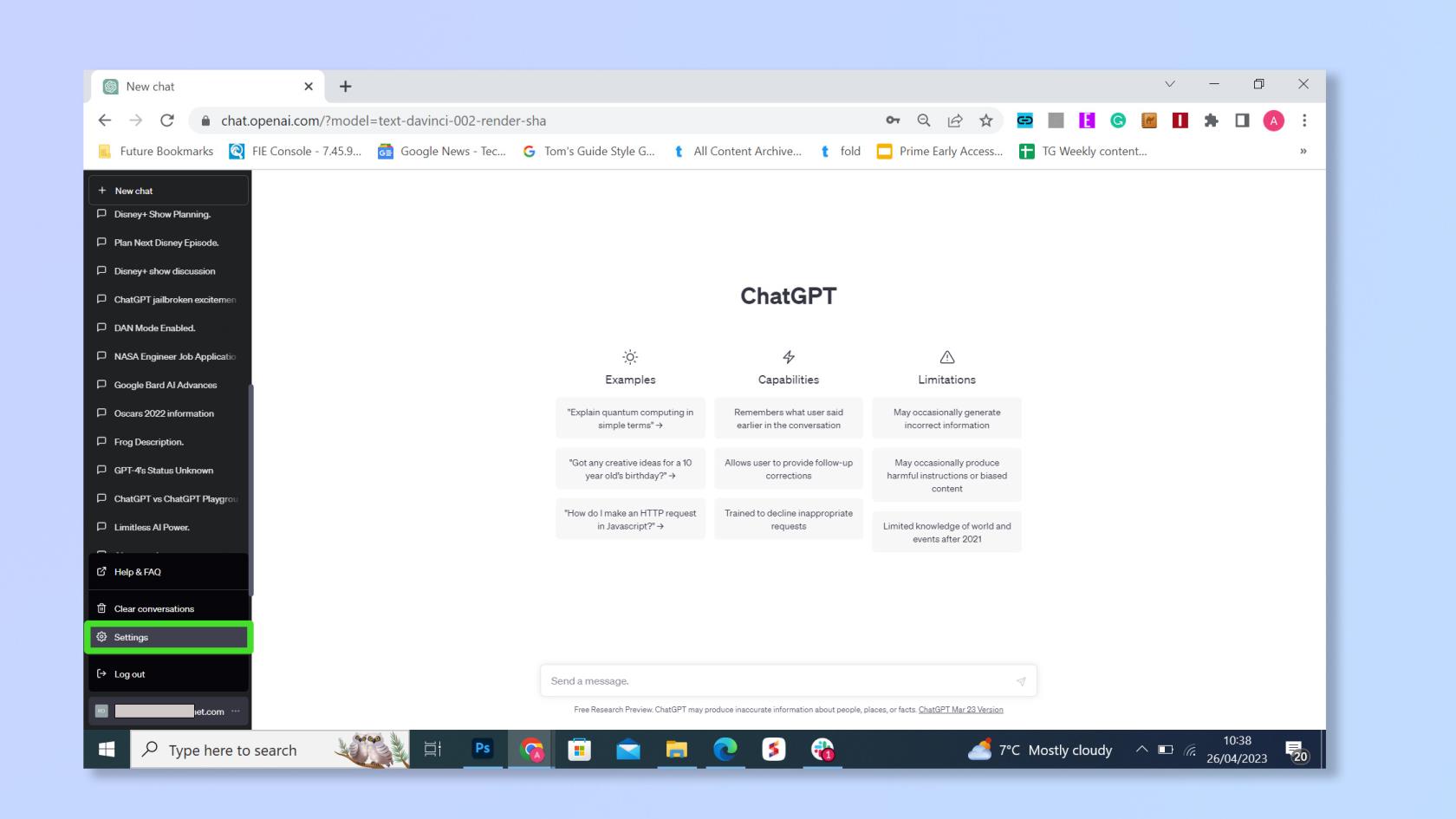
(이미지 제공: 미래)
iPhone에서 비디오를 자르는 방법
1. 단순히 짧게 만들거나 원하지 않는 장면을 잘라내기 위해 비디오를 트리밍하려면 화면 하단의 카메라 아이콘을 탭하여 타임라인을 표시합니다.
그런 다음 두 개의 슬라이더를 길게 눌러 타임라인의 왼쪽과 오른쪽으로 이동합니다.
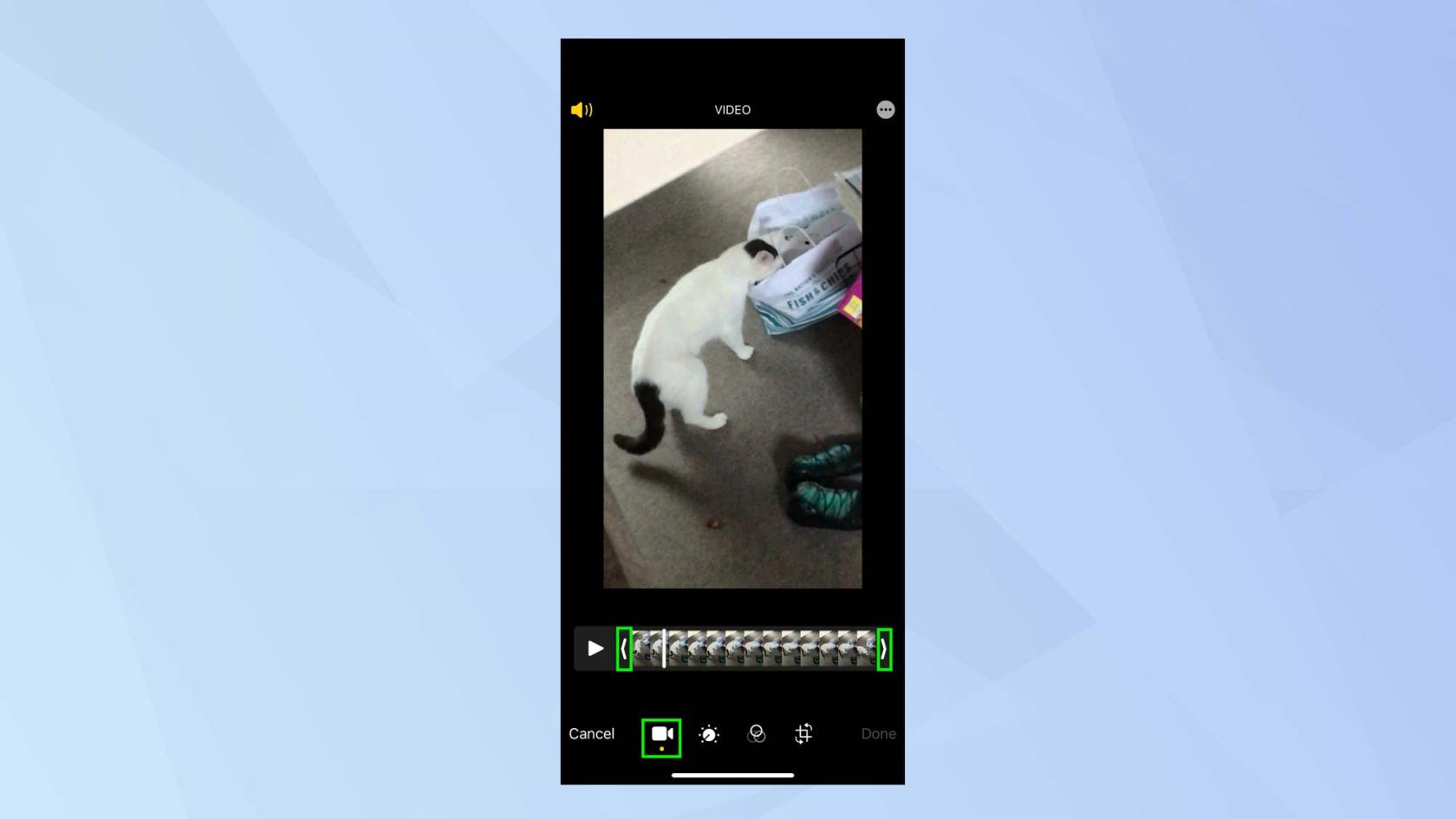
(이미지 제공: 미래)
2. 이렇게 하면 보존할 푸티지 주변에 노란색 상자가 표시됩니다. 만족할 때까지 슬라이더를 조정하십시오 . 재생을 눌러 트리밍된 영상을 볼 수 있습니다.
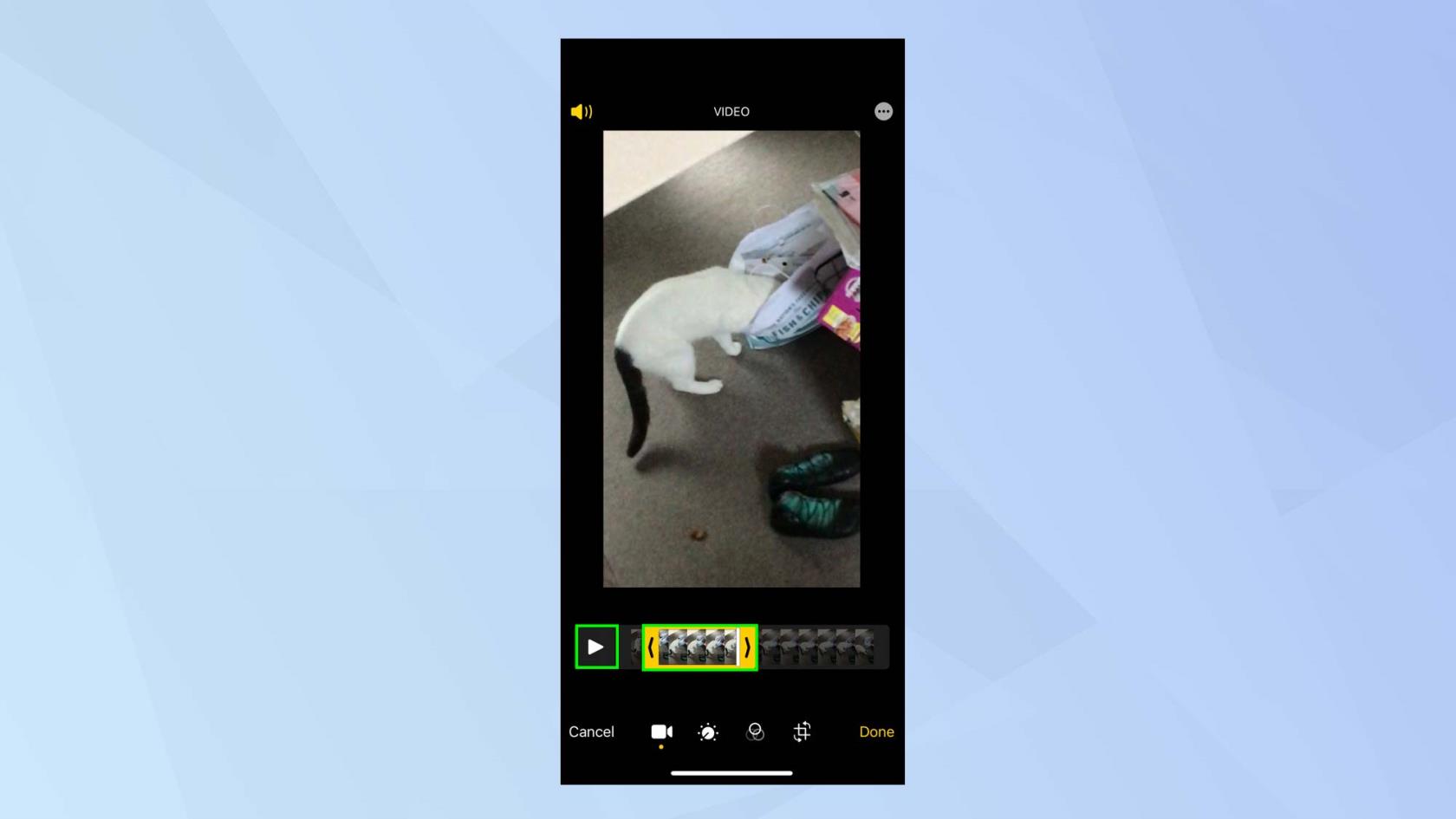
(이미지 제공: 미래)
3. 잘린 비디오가 만족스러우면 완료 를 누릅니다 . 이제 비디오 저장을 선택할 수 있습니다 . 이 경우 원본 파일을 덮어쓰게 됩니다. 비디오를 새 클립으로 저장 을 탭할 수도 있습니다 . 이렇게 하면 원본 비디오를 그대로 유지할 수 있습니다.
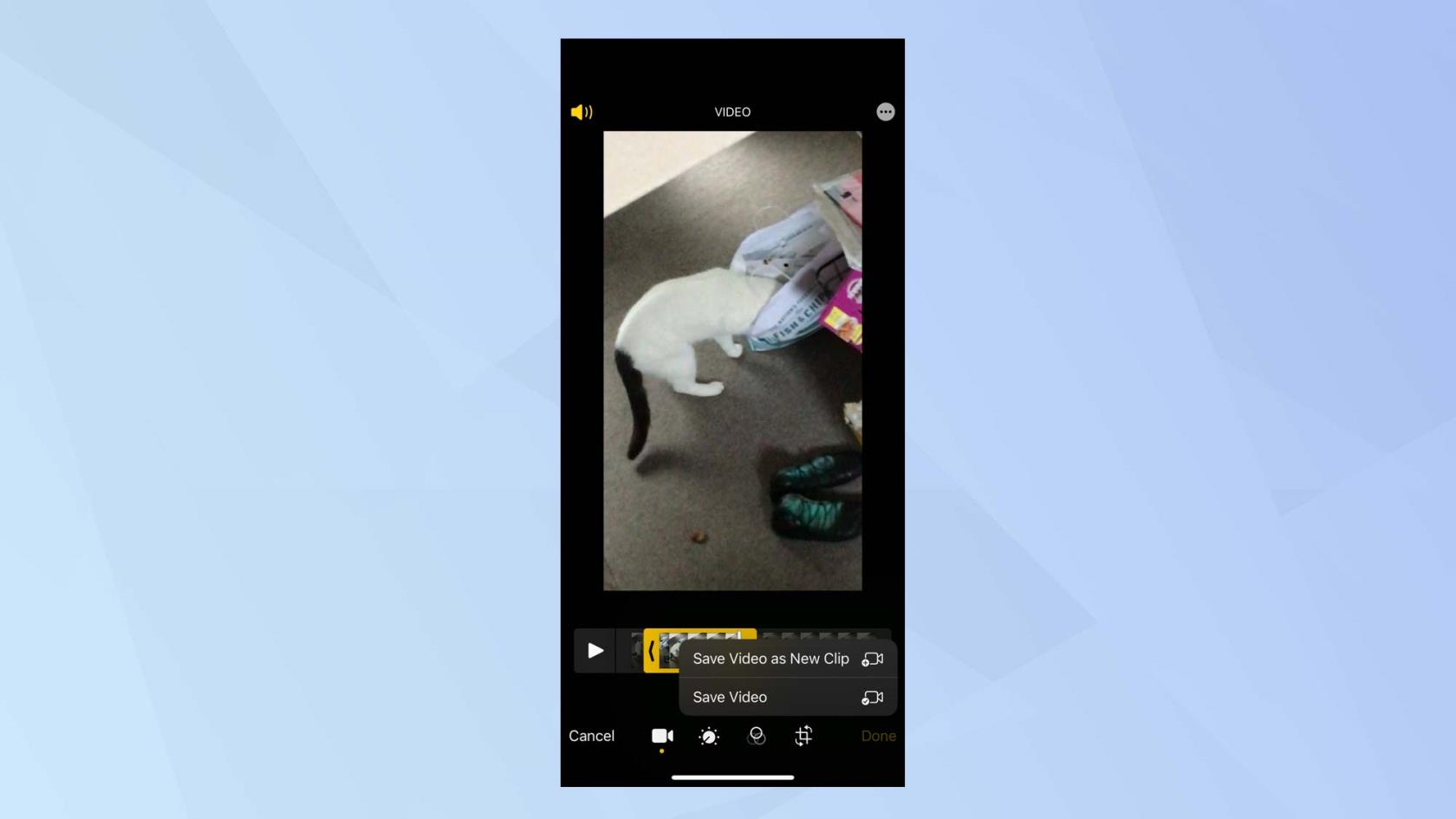
(이미지 제공: 미래)
편집 메뉴를 파악하십시오.
비디오 이미지 자체를 조정할 수 있습니다. 예를 들어 비디오의 밝기, 밝기, 그림자 및 회전까지 변경할 수 있습니다.
1. 조정 아이콘을 누릅니다 (카메라 아이콘 오른쪽에 있는 볼륨 또는 온도 노브처럼 보임).
즉시 비디오를 빠르게 수정할 수 있는 자동 옵션 (지팡이 모양의 아이콘이 있음)을 사용할 수 있습니다. 슬라이더 막대를 사용하여 자동 편집의 강도를 조정합니다 .
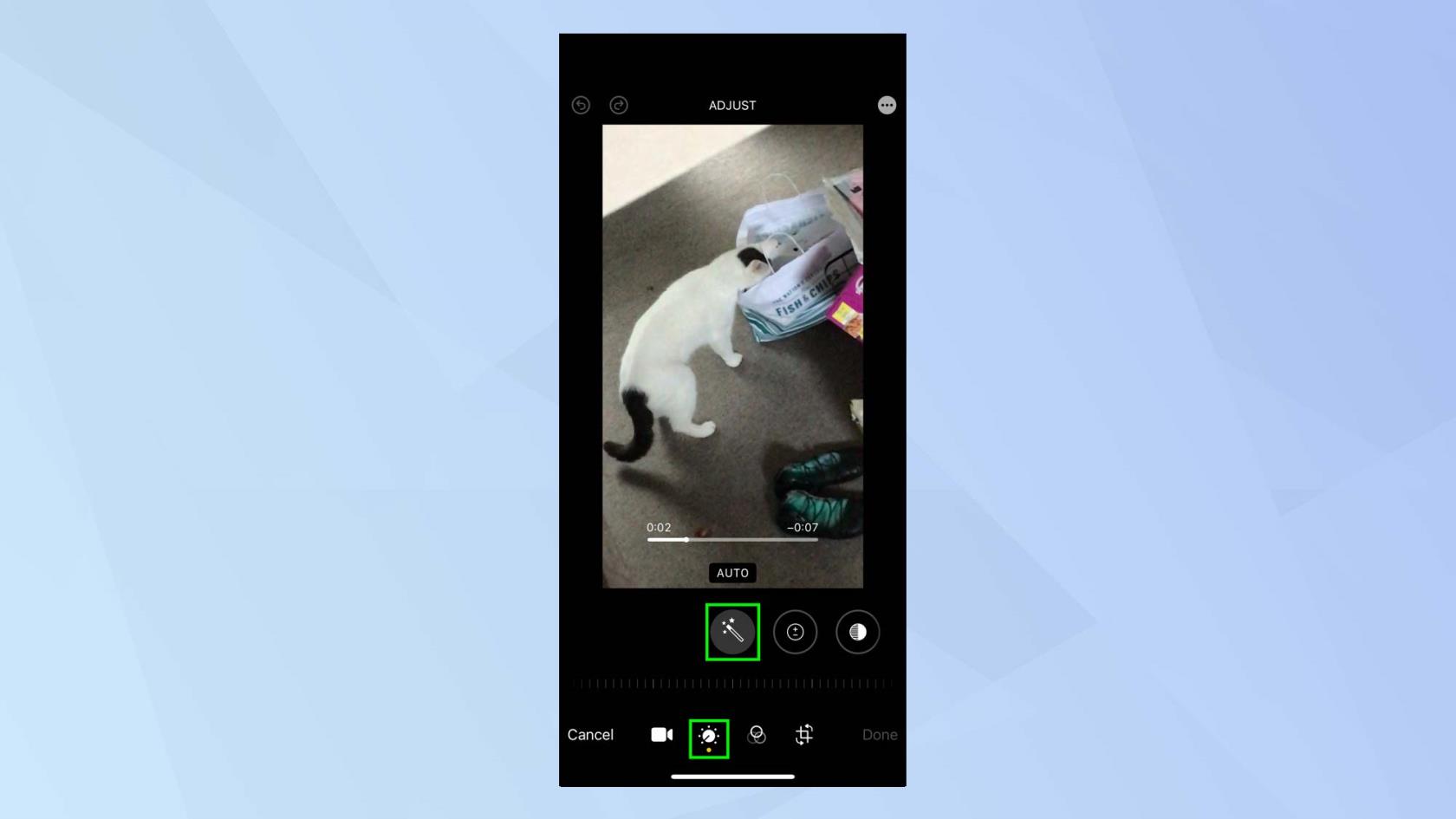
(이미지 제공: 미래)
2. 그러나 더 많은 제어 기능을 원하는 경우 왼쪽으로 스와이프하여 자동 아이콘 오른쪽에 있는 다른 아이콘을 탐색합니다 .
처음 접하게 될 것은 노출입니다. 노출 아이콘을 탭 하면 슬라이더를 오른쪽으로 조정하여 노출을 높이고 비디오를 밝게 할 수 있습니다 .
노출을 낮추고 비디오를 어둡게 하려면 슬라이더를 왼쪽으로 조정하십시오 . 당신을 인도하기 위해 당신이 조정을 할 때 당신은 숫자가 떨어지고 오르는 것을 보게 될 것입니다.
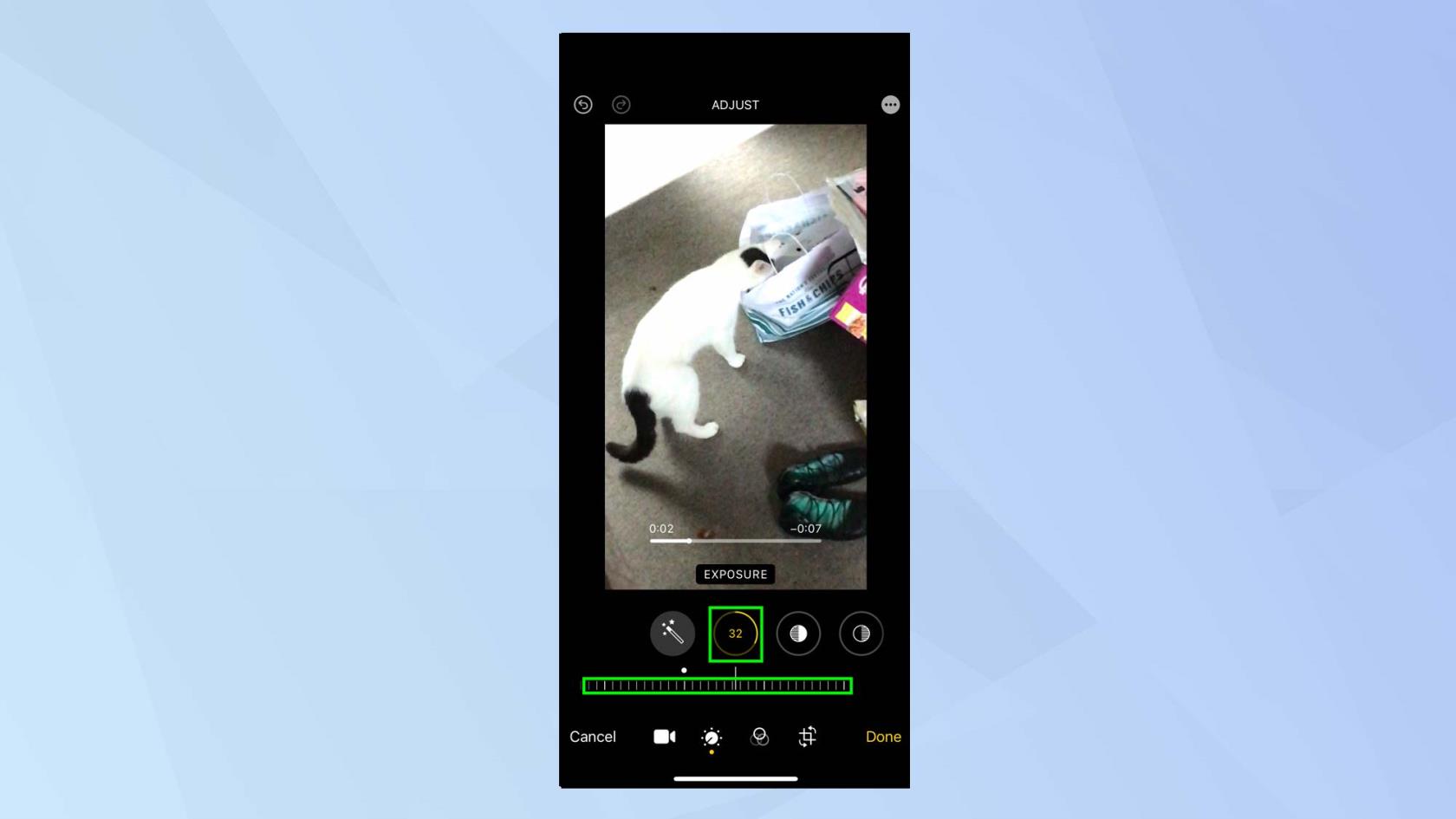
(이미지 제공: 미래)
3. 다음 아이콘은 하이라이트이며 비디오에서 과도한 밝은 부분을 줄이기 위해 조정할 수 있습니다. 하이라이트 아이콘을 탭 하고 슬라이더를 오른쪽으로 다시 조정하여 하이라이트를 낮추 거나 슬라이더를 왼쪽으로 조정하여 하이라이트를 올립니다 .
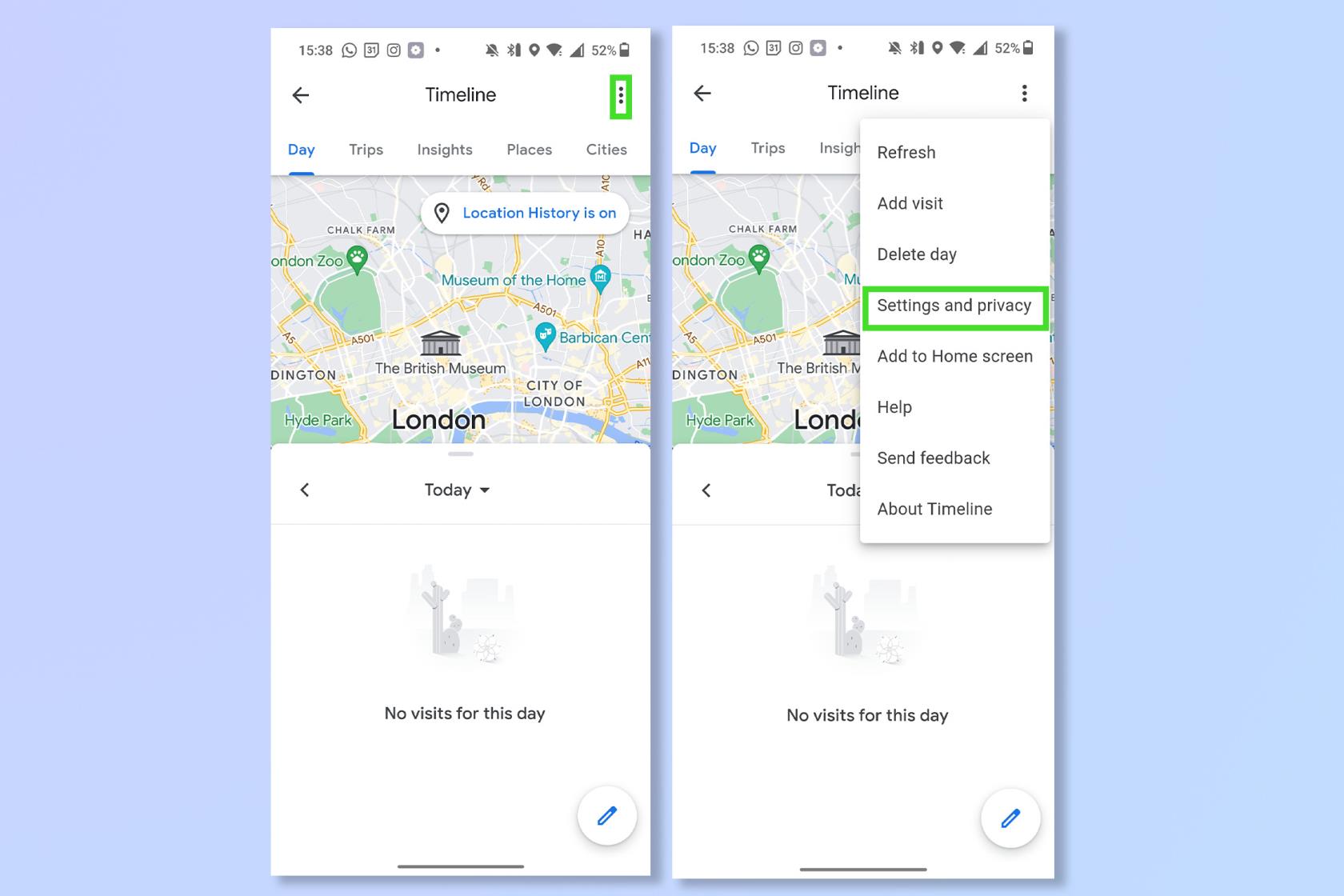
(이미지 제공: 미래)
4. 이제 비디오의 어두운 부분을 밝게 할 수 있습니다. 그림자 아이콘을 누르고 슬라이더 를 왼쪽으로 조정하면 그림자가 높아지고 슬라이더를 오른쪽으로 조정하면 그림자가 낮아집니다.
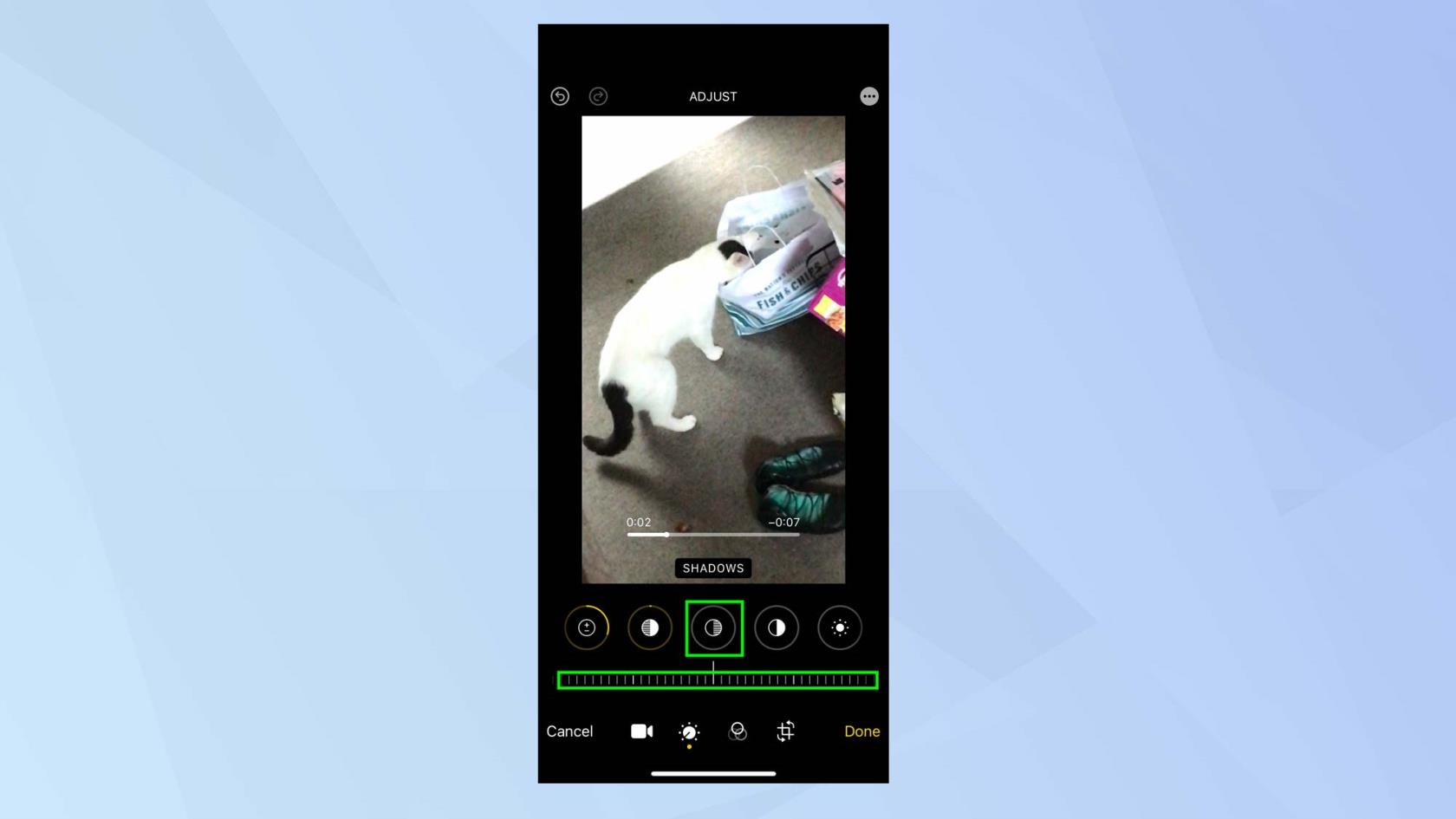
(이미지 제공: 미래)
5. 이제 비디오를 계속 다듬을 수 있습니다. 비디오 톤의 차이를 높이려면 대비 아이콘을 탭하세요 . 슬라이더를 왼쪽으로 조정하면 대비가 높아지고 슬라이더를 오른쪽으로 조정하면 낮아집니다.
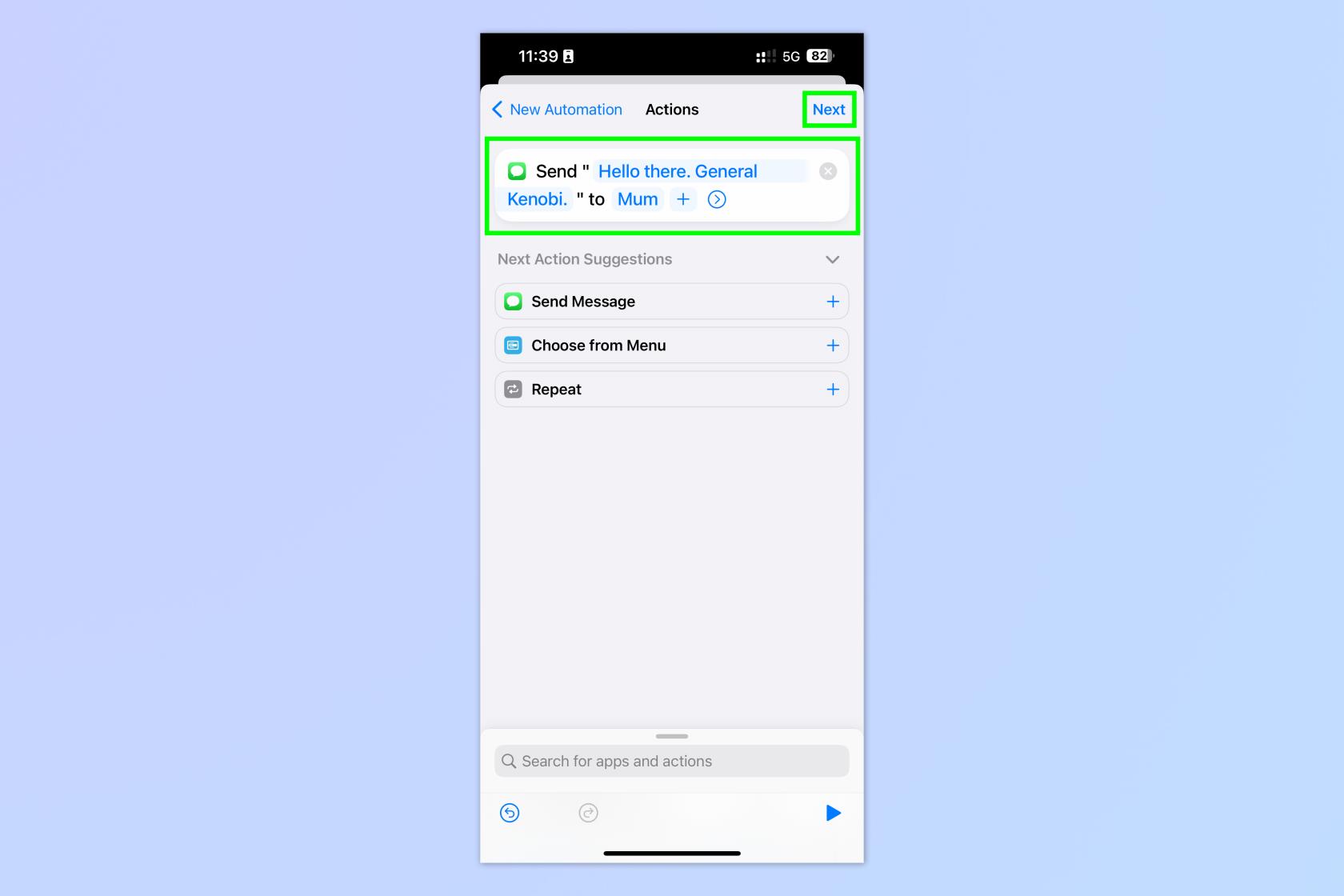
(이미지 제공: 미래)
6. 또한 다음을 수행할 수 있습니다.
비디오에 필터 추가
필터를 적용하여 비디오의 전체적인 모양을 변경하는 것은 매우 쉽습니다.
1. 필터 아이콘 을 탭합니다 .
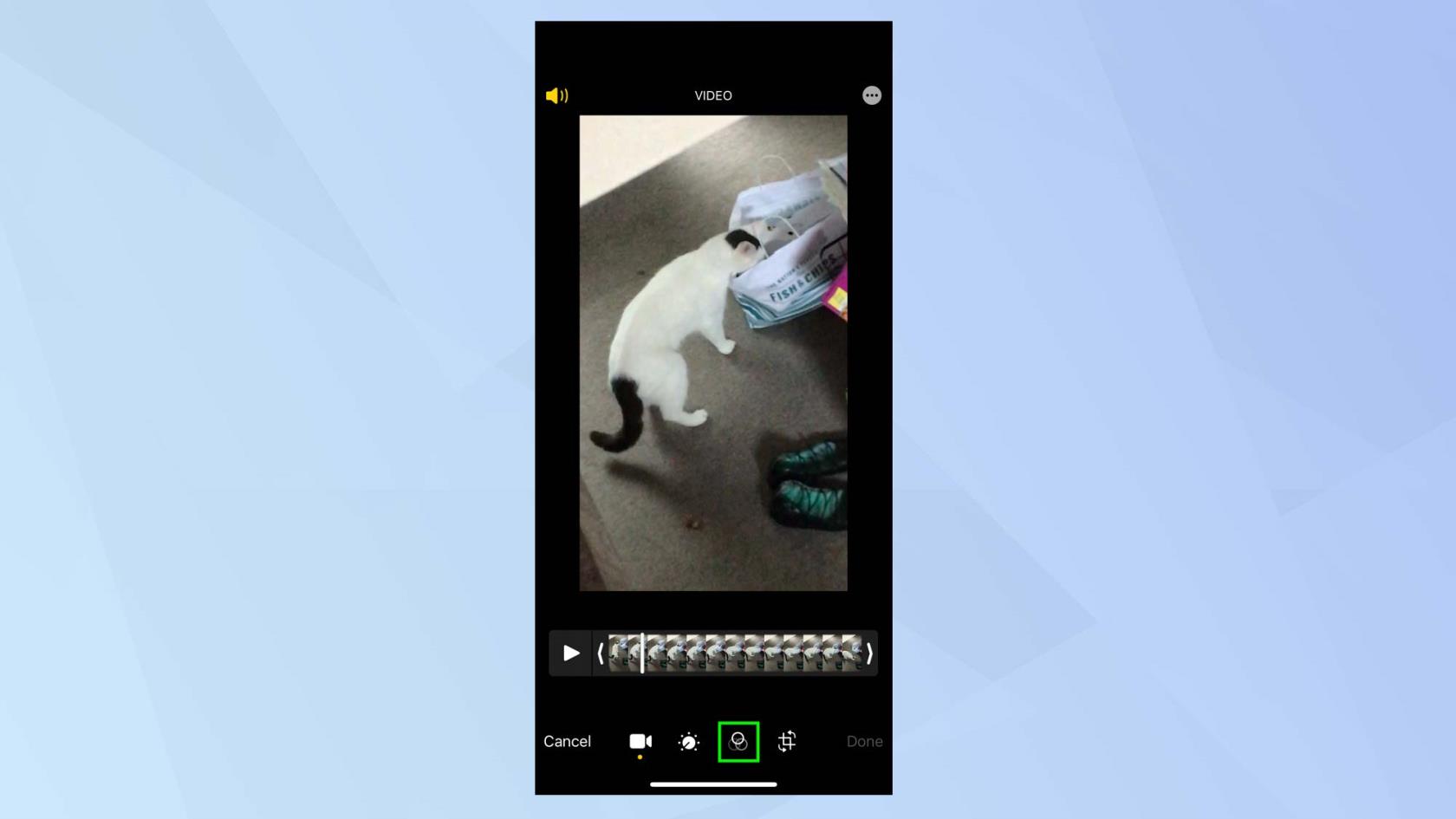
(이미지 제공: 미래)
2. 필터를 좌우로 이동하며 눈 에 들어오는 필터를 탭하세요 . 슬라이더를 왼쪽 또는 오른쪽으로 스크롤하여 비디오 이미지가 어떻게 변경되는지 확인하십시오.
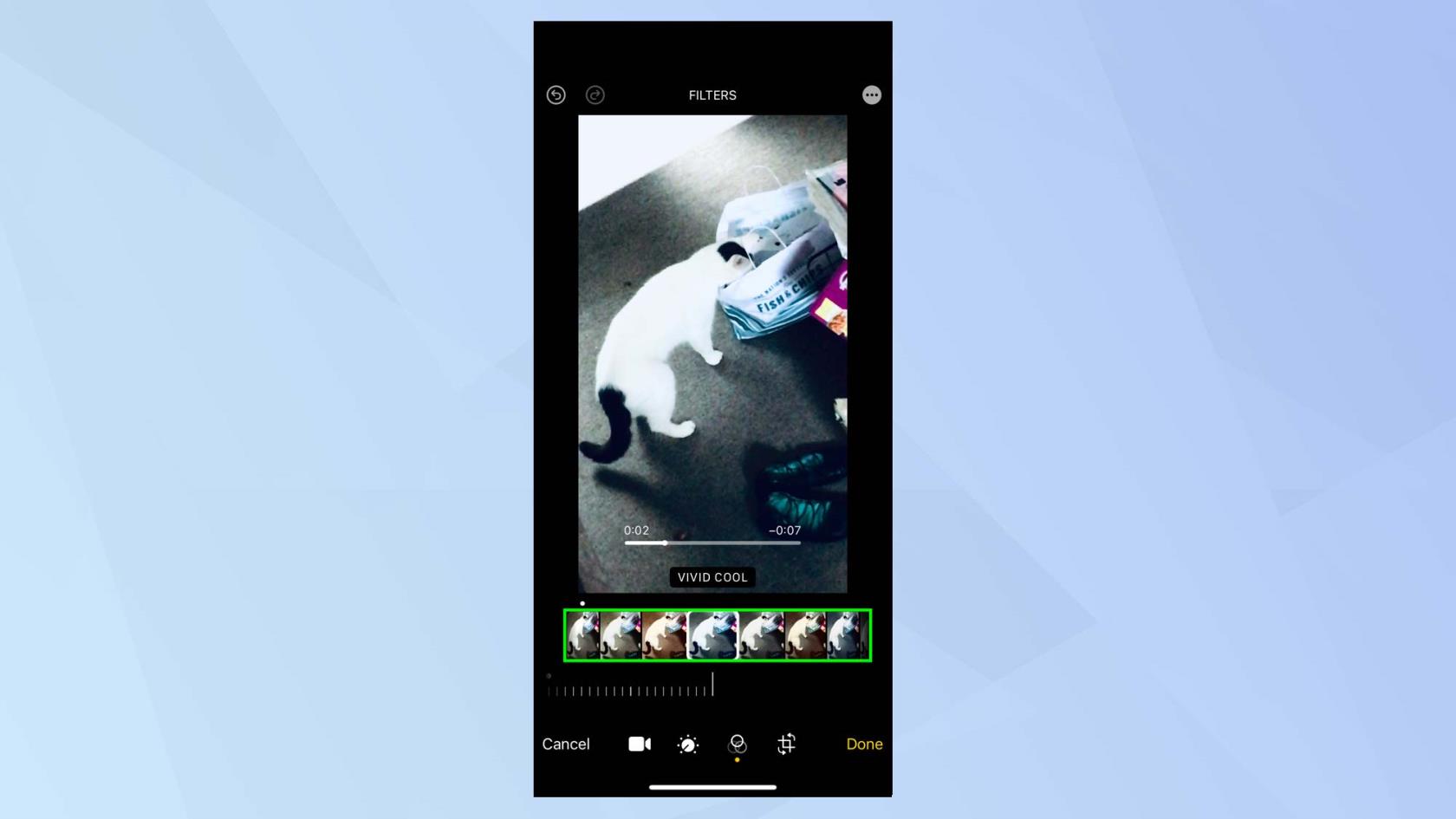
(이미지 제공: 미래)
iPhone에서 비디오 변환
이제 변형 메뉴에 익숙해지고 싶을 것입니다. 비디오를 촬영했는데 포함하지 않으려는 이미지 영역이 있는 경우 해당 영역을 잘라낼 수 있습니다. 비디오의 수직 및 수평 관점을 변경할 수도 있습니다.
1. 변형 아이콘을 탭하여 시작합니다.
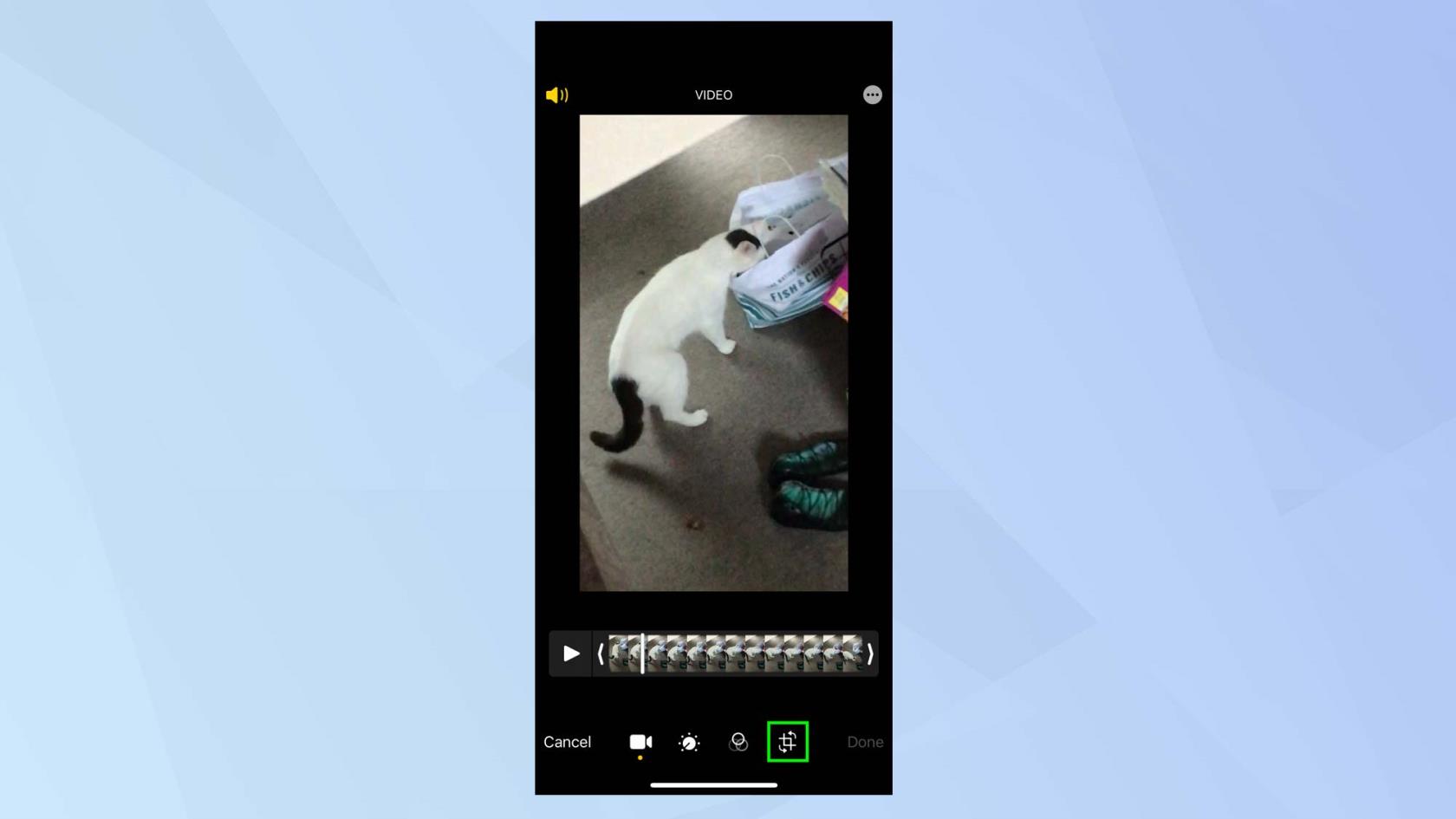
(이미지 제공: 미래)
2. 자동으로 자르기 모드가 됩니다. 그리드에서 핸들을 이동하여 비디오에 포함되어야 하는 움직이는 푸티지 부분을 결정합니다.
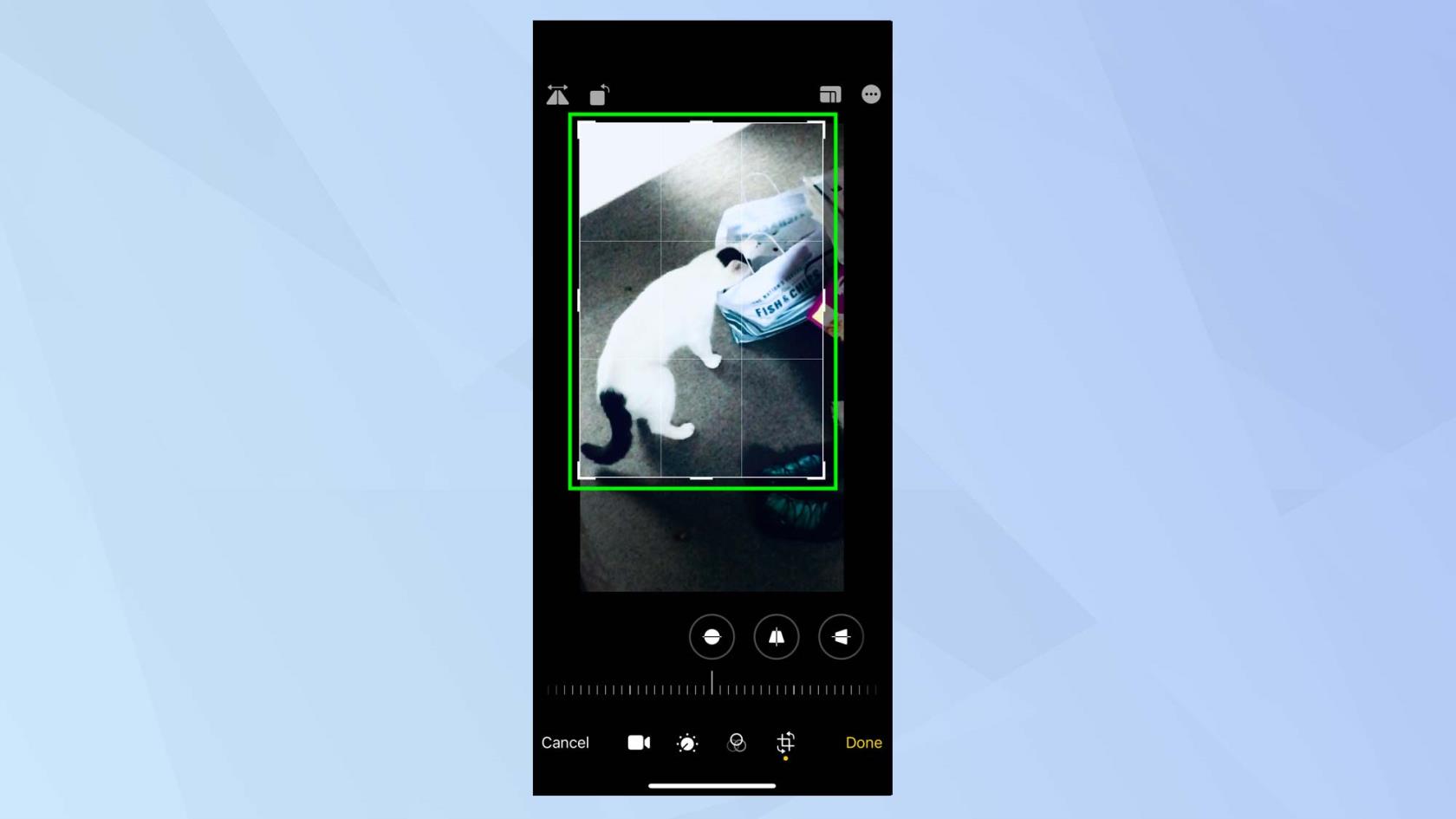
(이미지 제공: 미래)
3. 자르기를 마치면 원근을 변경할 수 있습니다. 세로 아이콘을 탭 하고 슬라이더를 왼쪽 또는 오른쪽 으로 조정하여 비디오의 관점을 세로로 기울일 수 있습니다 .
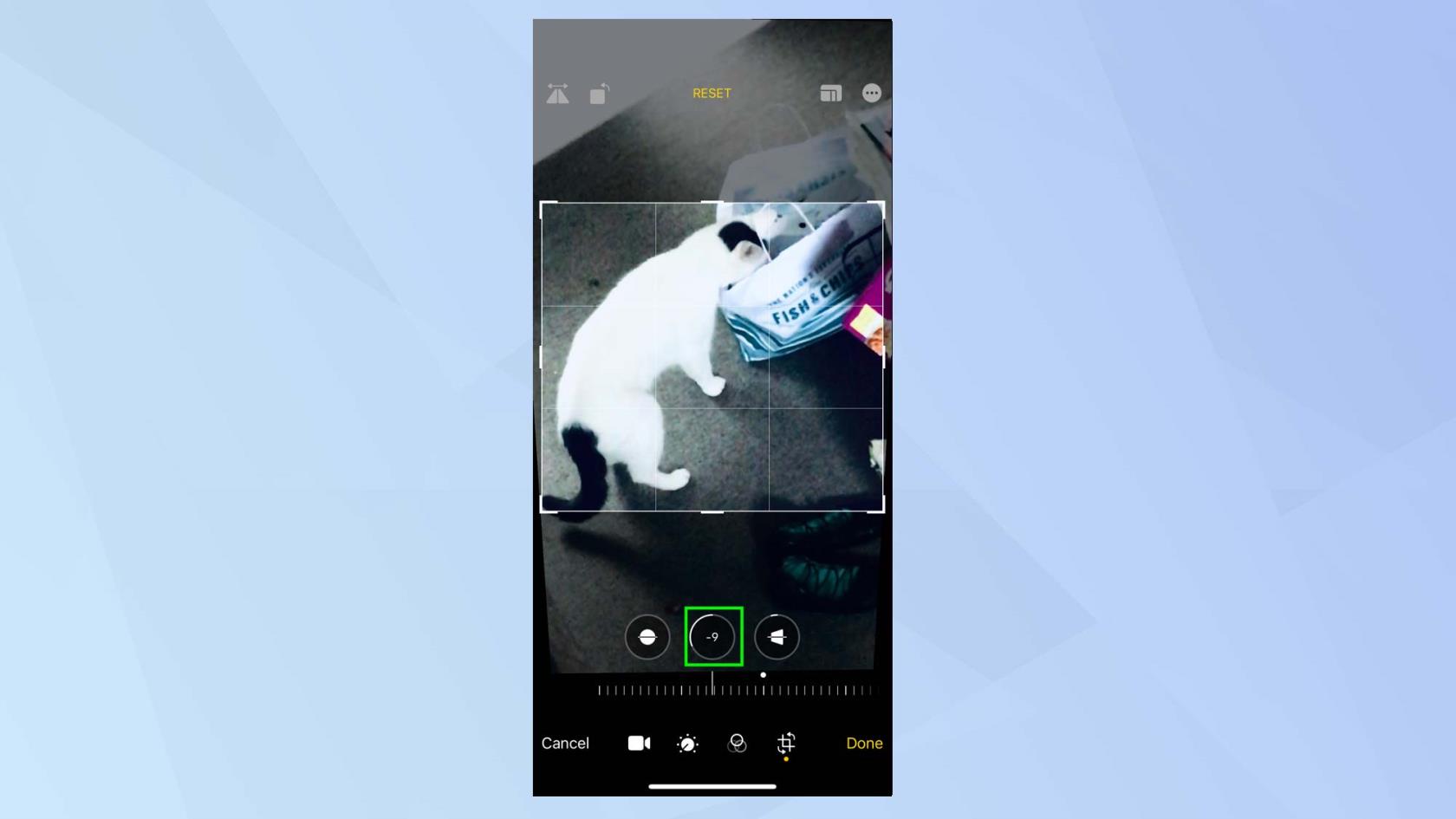
(이미지 제공: 미래)
4. 가로 아이콘 을 탭 하면 슬라이더를 왼쪽 또는 오른쪽 으로 조정하여 원근감을 가로로 기울일 수 있습니다 .
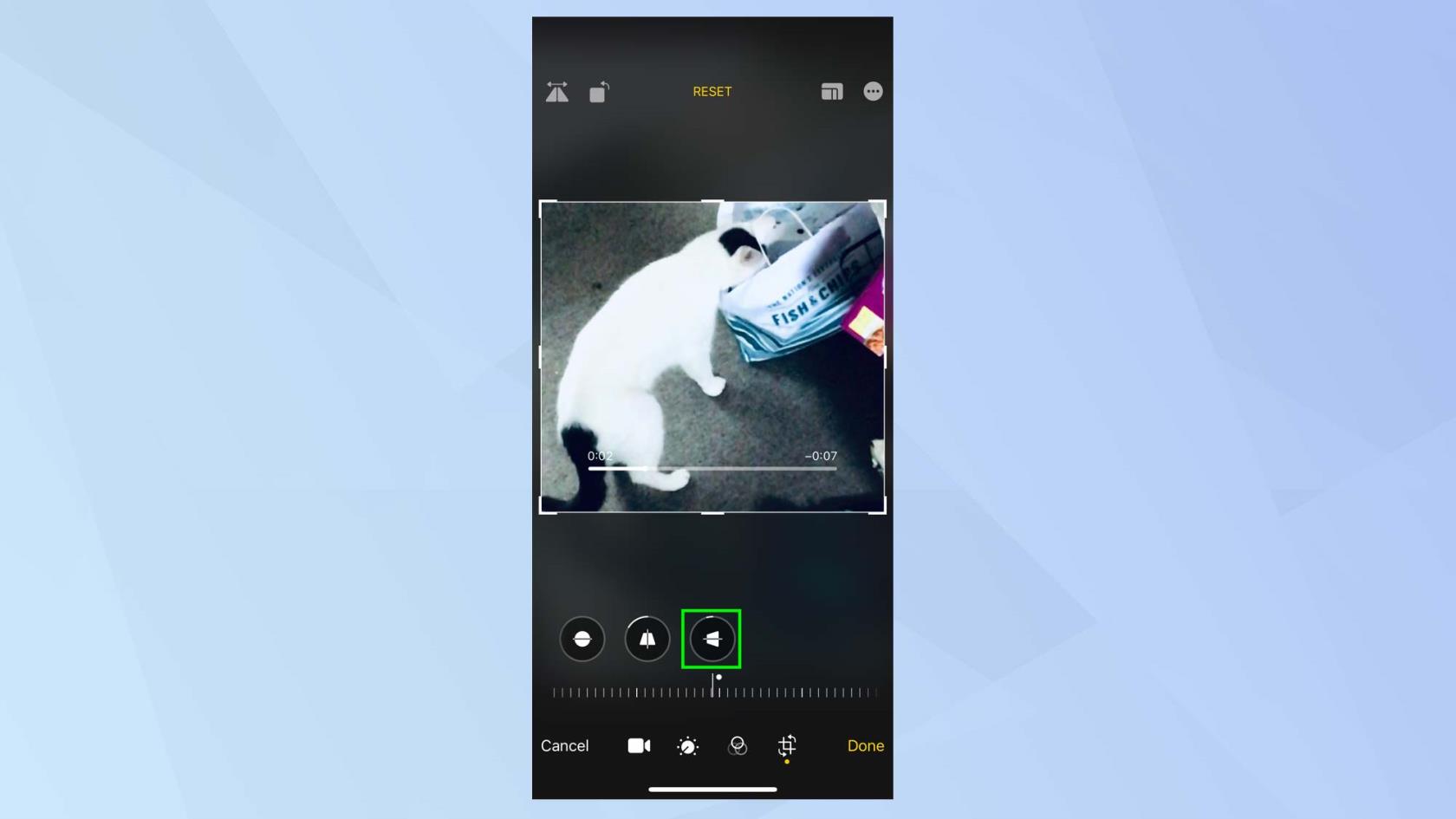
(이미지 제공: 미래)
5. 회전 아이콘을 탭 하면 누를 때마다 비디오 이미지가 90도 회전됩니다.
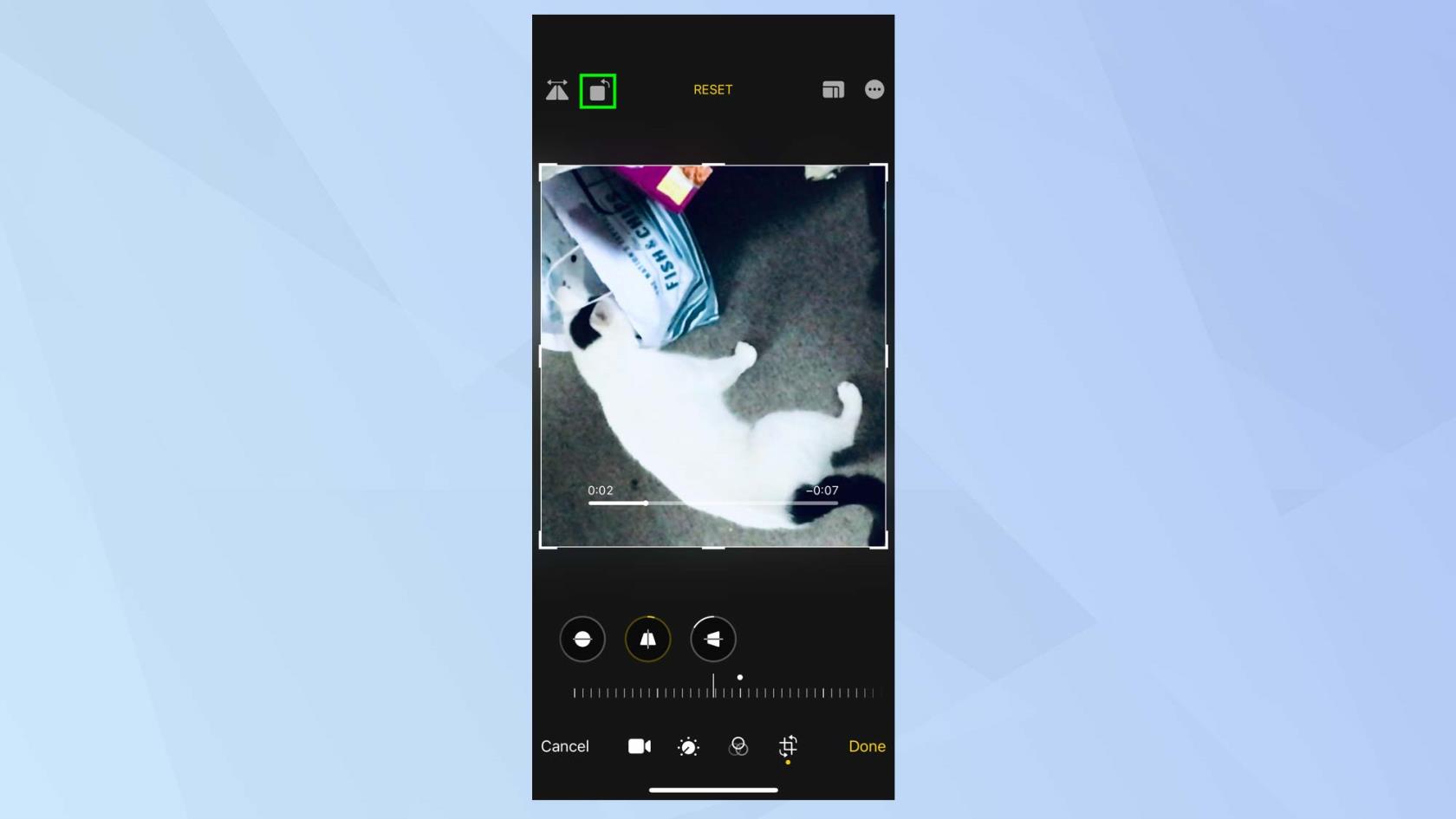
(이미지 제공: 미래)
6. 수평면을 가로질러 비디오를 뒤집는 것은 어떻습니까? 이렇게 하려면 화면 왼쪽 상단 모서리에 있는 아이콘을 누릅니다 .
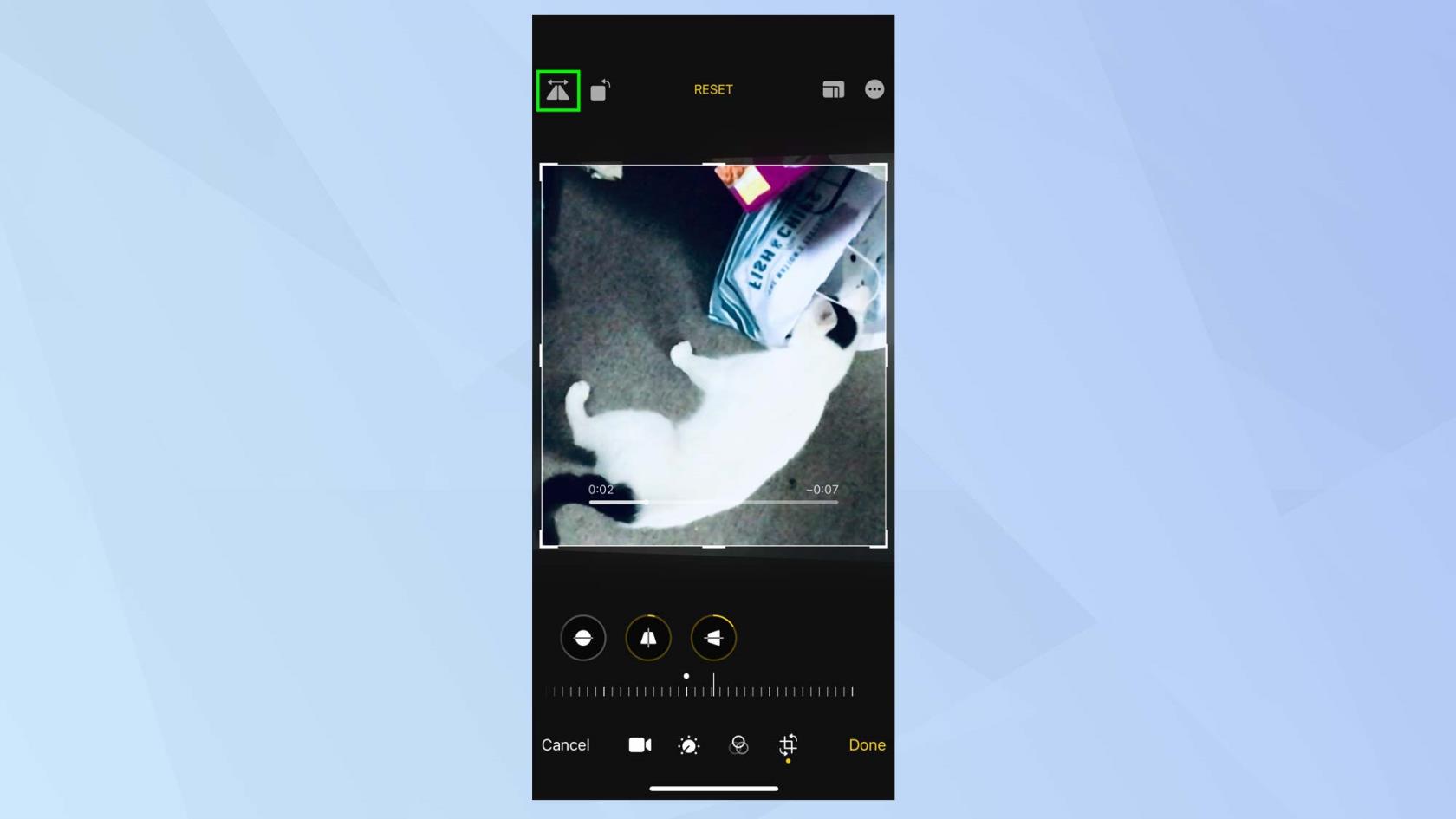
(이미지 제공: 미래)
비디오 편집 내용 복사 및 붙여넣기
한 비디오에 대한 편집 내용이 마음에 들면 다른 비디오에 적용할 수 있습니다.
1. 화면 오른쪽 상단에 있는 점 3개 아이콘을 누릅니다 .
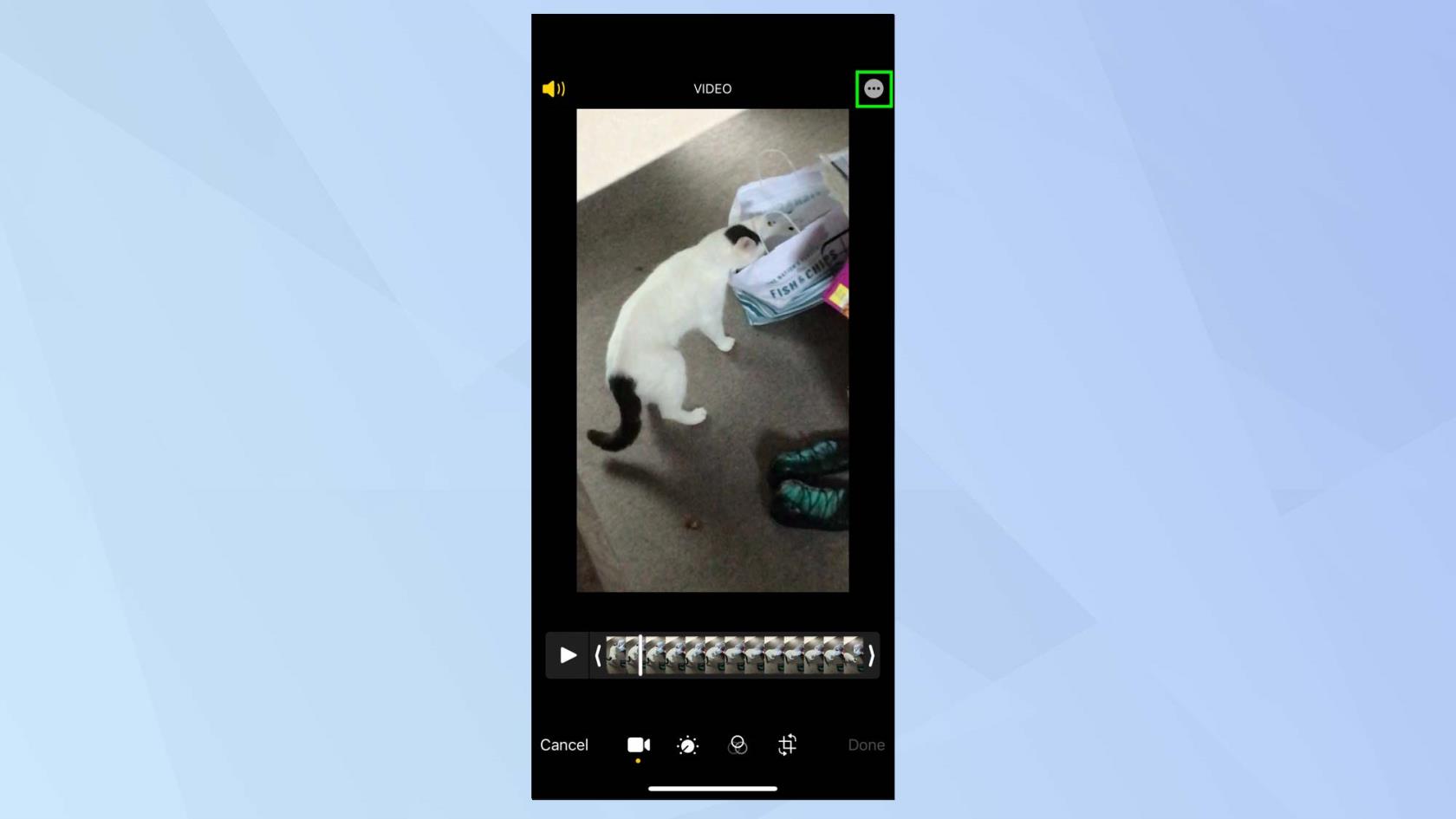
(이미지 제공: 미래)
2. 이제 편집 내용 복사를 선택합니다 . 다른 비디오를 열고 편집하고 점 3개 아이콘을 다시 선택한 다음 편집 붙여넣기를 탭하여 편집한 내용을 활용하기만 하면 됩니다.
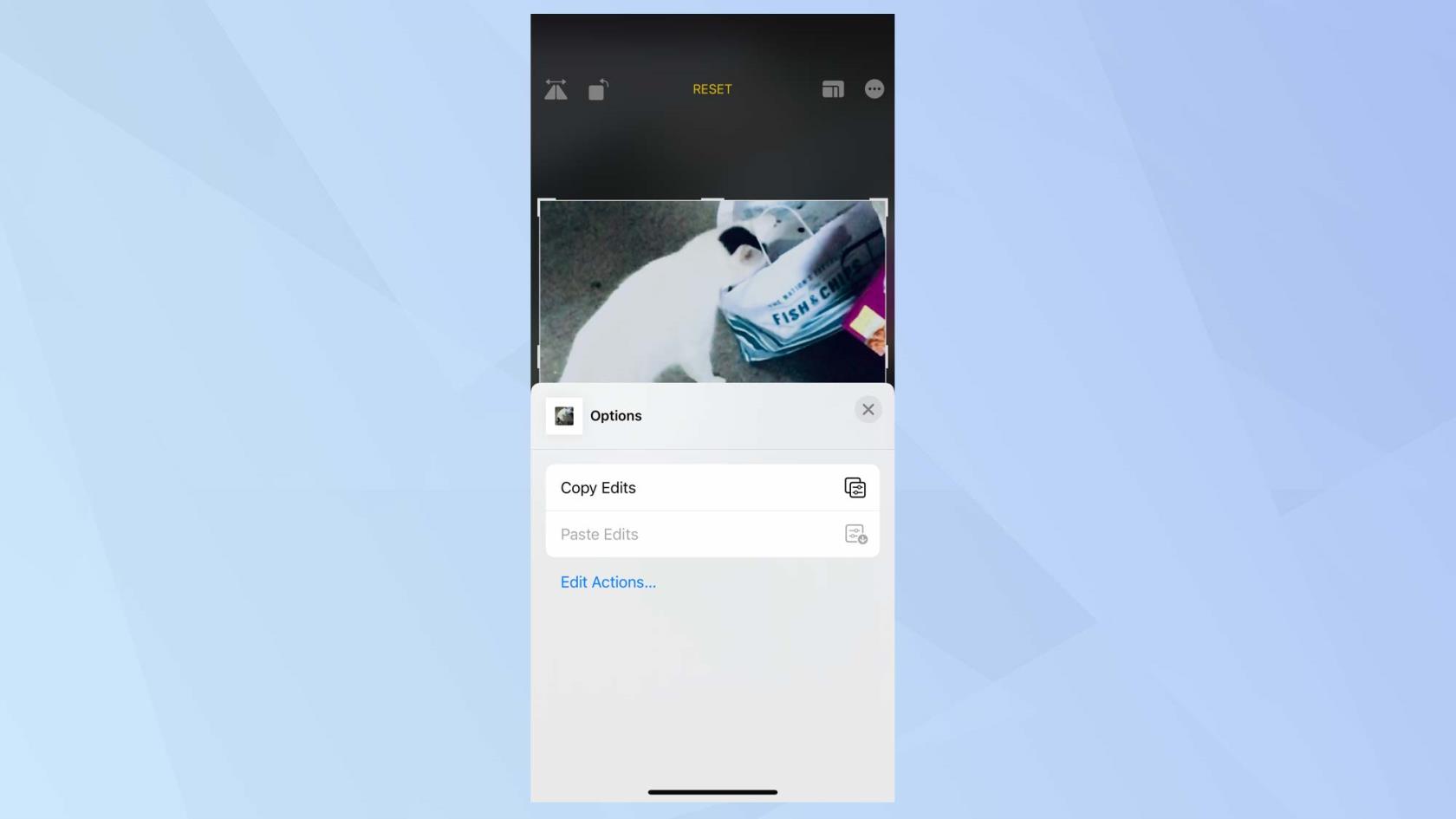
(이미지 제공: 미래)
그리고 당신은 간다. 이제 iPhone에서 비디오를 편집하는 방법을 알아내어 크래킹을 할 수 있지만 실수를 하더라도 걱정하지 마십시오. 편집하는 동안 언제든지 재설정을 눌러 원본 비디오로 돌아갈 수 있습니다. 또한 이미지를 변경할 수도 있습니다. iPhone에서 사진을 편집하는 방법 이나 iPhone에서 이미지를 오버레이하는 방법을 알고 싶다면 저희가 도와드리겠습니다. 자신만의 AI 아트를 만드는 방법을 배울 수도 있습니다 . Photoshop 에서 배경을 추가하는 방법 , Photoshop에서 테두리를 추가하는 방법 및 Photoshop에서 그림자 효과를 추가하는 방법을 포함하여 Adobe Photoshop에서 이미지 편집에 대한 자습서도 있습니다 .
텍스트, 링크 및 사진을 빠르고 쉽게 저장하고 싶을 때 iPhone에서 빠른 메모를 작성하는 방법에 대해 알아봅니다.
참을성이 없다면 macOS 베타 업데이트를 활성화하는 방법을 배우면 최신 버전의 Mac 운영 체제를 먼저 얻을 수 있습니다.
iOS 17 StandBy 스타일 인터페이스를 제공하는 삼성 휴대폰에서 가로 방향 상시 디스플레이 모드를 활성화하는 데 오래 걸리지 않습니다.
이번 여름에 휴가를 가거나 여행을 가려면 다음 기능을 사용해야 합니다.
이 전자레인지 시간 변환 단축키를 사용하여 다시는 식중독에 걸리지 마십시오.
iOS 17에서 Safari 프로필을 설정하면 탭과 즐겨찾는 페이지를 더 쉽게 정렬할 수 있으므로 설정할 가치가 충분합니다. 이 가이드는 방법을 보여줍니다.
활동 중일 때 사람들이 알고 싶어하지 않는 경우 WhatsApp에서 온라인 상태를 숨기는 방법은 다음과 같습니다.
iPhone을 iOS 16으로 업데이트하여 최신 최고의 기능을 모두 활용하는 동시에 iPhone을 최대한 안전하고 최적화하는 방법을 알아보세요.
iPhone에는 이미지에서 광학 왜곡을 제거할 수 있는 렌즈 보정 기능이 내장되어 있습니다. 이렇게 켜면 됩니다.
iOS 17과 함께 제공되는 iPhone 카메라 레벨을 활성화하는 방법입니다.








